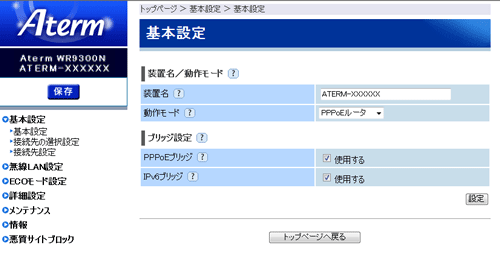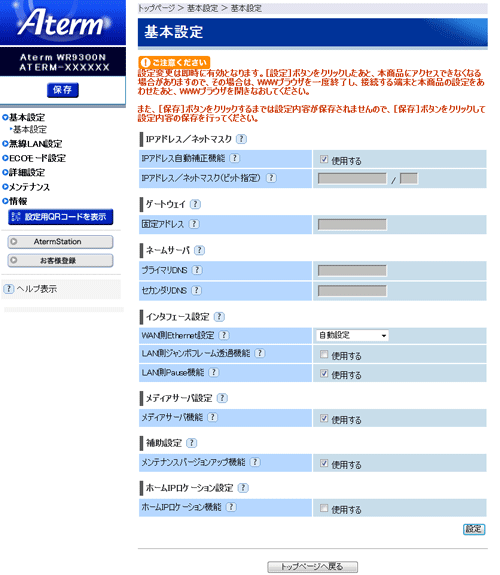| |
|
| ●無線LANアクセスポイントモードの場合 |
| 基本設定 |
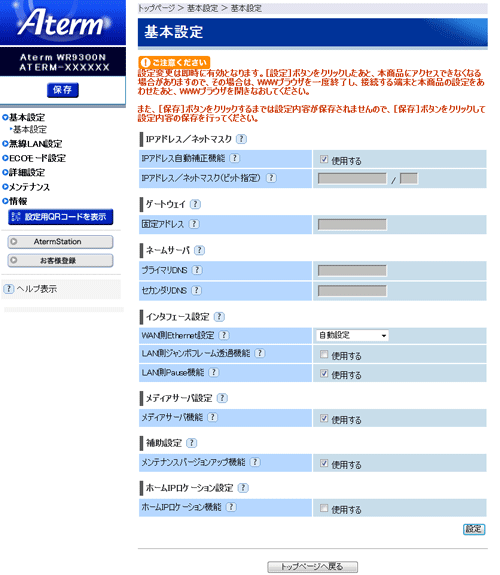 |
| |
| [IPアドレス/ネットマスク] |
| IPアドレス/ネットマスクに関する設定を行います。 |
 |
IPアドレス自動補正機能 (初期値:使用する) |
| |
IPアドレス自動補正機能を使用する場合は、チェックします。
本商品が属するネットワークアドレスを検出し、適切なIPアドレスを自動生成します。本機能は/24(255.255.255.0)のネットワークでIPアドレスの自動補正が可能です。 |
| |
|
 |
IPアドレス/ネットマスク(ビット指定) |
| |
「IPアドレス自動補正機能」のチェックを外した場合に入力できます。
本商品のLAN側のIPアドレスとネットマスクを入力します。
通常、変更する必要はありません。変更する場合は、WAN側のIPアドレスと競合しないネットワークアドレス範囲となるように入力してください。
ネットマスクは、ビット数形式で入力してください。入力できる値は、1〜30です。たとえば、[255.255.255.0]形式のネットマスクは「24」と入力します。 |
|
<ご注意>
- 設定を変更すると、通信条件が即時に変わり、通信が途切れる場合があります。その場合は、接続する端末と本商品の設定をあわせて、再接続してください。
|
| |
| [ゲートウェイ] |
| 本商品WAN側のゲートウェイアドレスの設定をします。 |
 |
固定IPアドレス |
|
「IPアドレス自動補正機能」のチェックを外した場合に入力できます。
WAN側のゲートウェイアドレスを固定で設定する場合に入力します。「IPアドレス/ネットマスク(ビット指定)」の入力内容によって決まるネットワークアドレスの範囲内で設定します。 |
|
| |
| [ネームサーバ] |
| 本商品のWAN側のDNSサーバに関する設定をします。 |
 |
プライマリDNS |
|
「IPアドレス自動補正機能」のチェックを外した場合に入力できます。
本商品WAN側のDNSサーバを手動で設定する場合に入力します。 |
| |
|
 |
セカンダリDNS |
|
「IPアドレス自動補正機能」のチェックを外した場合に入力できます。
複数のDNSサーバがある場合は「プライマリDNS」とともに「セカンダリDNS」も入力します。 |
|
| |
| [インタフェース設定] |
 |
WAN側Ethernet設定 (初期値:自動設定) |
|
WAN側のインタフェースの伝送速度、および、伝送モードを選択します。通常、「自動設定」で使用してください。
- 自動設定:
WAN側の伝送速度/伝送モードを自動で設定します。
- 100Mbps/全二重:
WAN側の伝送速度を100Mbps、伝送モードを全二重に設定します。
- 100Mbps/半二重:
WAN側の伝送速度を100Mbps、伝送モードを半二重に設定します。
- 10Mbps/全二重:
WAN側の伝送速度を10Mbps、伝送モードを全二重に設定します。
- 10Mbps/半二重:
WAN側の伝送速度を10Mbps、伝送モードを半二重に設定します。
|
| |
|
 |
LAN側ジャンボフレーム透過機能 (初期値:使用しない) |
|
LAN側ジャンボフレーム透過機能を使用する場合は、チェックします。
LAN側に接続された端末間で、ジャンボフレームのデータ転送が可能になります。 |
|
|
 |
LAN側Pause機能 (初期値:使用する) |
|
LAN側Pause機能を使用する場合は、チェックします。
LAN側に接続された端末間で、フロー制御することができます。 |
|
WAN側のMACアドレスを疑似的に指定することができます。 |
|
| |
| [メディアサーバ設定] |
 |
メディアサーバ機能(初期値:使用する) |
|
本商品のUSBポートに接続したUSBメモリやHDDの画像などをDLNA対応機器で視聴することができます。 |
|
| |
| [補助設定] |
 |
メンテナンスバージョンアップ機能(初期値:使用する) |
|
メンテナンスバージョンアップ機能を使用する場合は、チェックします。
本商品のソフトウェアに重要な更新があった場合、自動でバージョンアップする機能です。本機能に必要な本商品の機器情報をNECプラットフォームズ株式会社のサーバに通知します。 |
|
| |
| [ホームIPロケーション設定] |
 |
ホームIPロケーション機能(初期値:使用しない) |
|
「メンテナンスバージョンアップ機能」にチェックした場合に設定できます。
ホームIPロケーション機能を使用する場合は、チェックします。
本機能をご使用にあたっての注意事項などは、機能一覧の「ホームIPロケーション機能」をご覧ください。 |
|